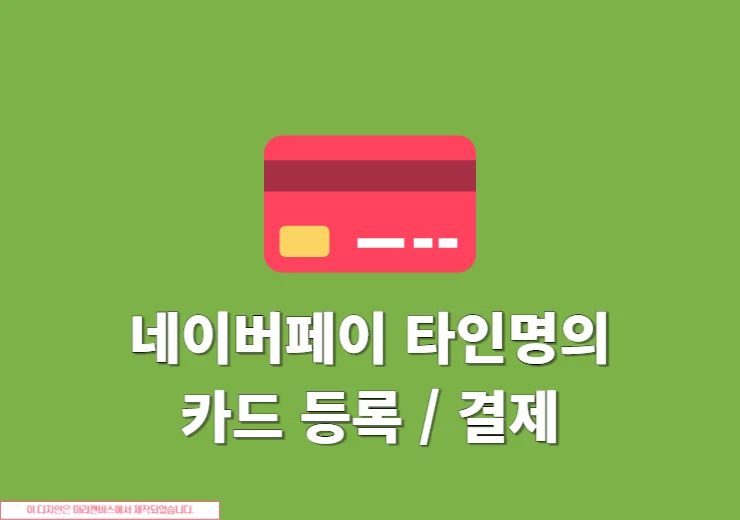크롬 확장 프로그램 삭제 및 비활성화, 완전 삭제 방법에 대해서 알아보도록 하겠습니다. 플러그인 크롬 확장 프로그램은 크롬 웹 브라우저에서 사용되는 작은 소프트웨어라고 보면 되며 이런 확장 프로그램들을 너무 많이 설치를 하게 되면 크롬 속도가 느려지는 경우가 종종 있습니다. 크롬 브라우저가 느려졌다고 생각이 되면 크롬 확장 프로그램 삭제를 통해 속도를 올려 보시기 바랍니다.
크롬 확장 프로그램 삭제 및 비활성화 방법
크롬 확장 프로그램을 삭제하려면 확장 프로그램 위치를 알아야 하며 크롬에서 확장 프로그램 찾고 삭제 하는 방법에 대해서 빠르게 확인해보세요.
1. 크롬 실행 > 도구 더보기 > 확장프로그램
PC에서 크롬을 실행후 오른쪽 상단에 점 3개 버튼을 클릭 후 도구 더보기 > 확장프로그램을 차례대로 선택합니다.
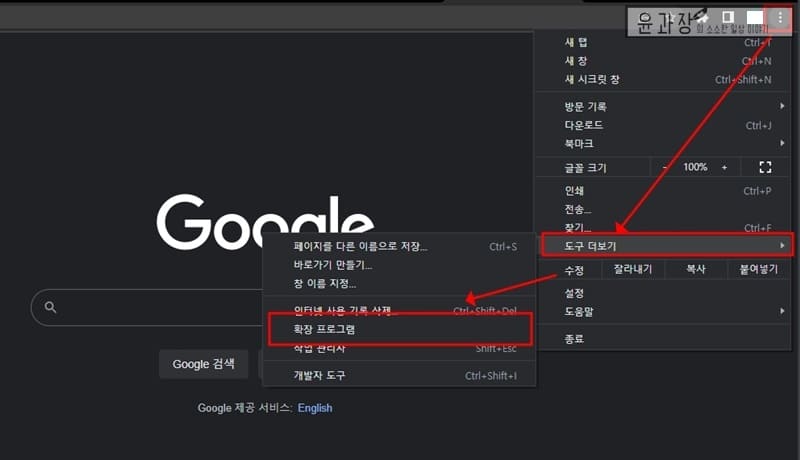
2. 크롬 확장 프로그램 비활성화
확장프로그램 화면으로 이동을 하면 현재 설치되어 있는 확장 프로그램 들을 볼수가 있으며 여기서 비활성화 하려면 오른쪽 하단에 보이는 활성화 토큰을 왼쪽으로 스와이프 합니다.
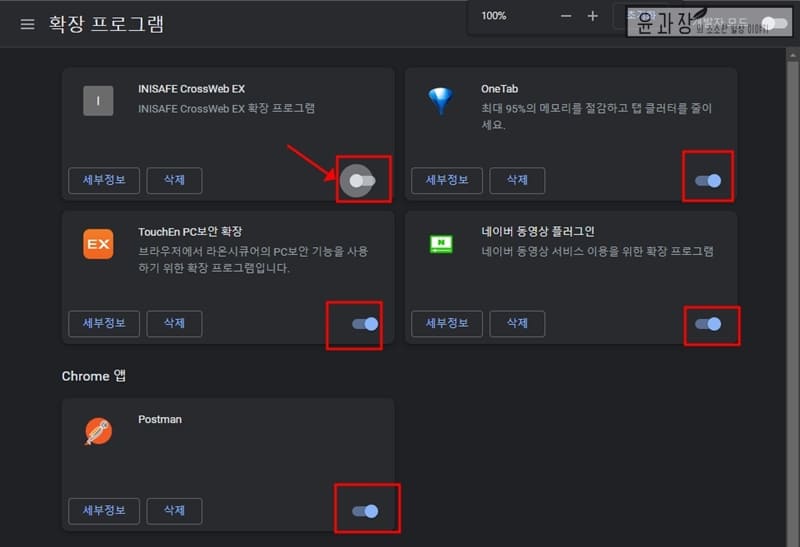
3. 크롬 확장 프로그램 삭제
확장프로그램 화면에서 삭제하려고 하는 플러그인 아래에 보이는 삭제 버튼을 클릭하여 제거합니다.
이렇게 삭제를 하게 되면 바로 효과가 나타나므로 브라우저를 다시 시작하지 않아도 기능이 작동하지 않게 됩니다.
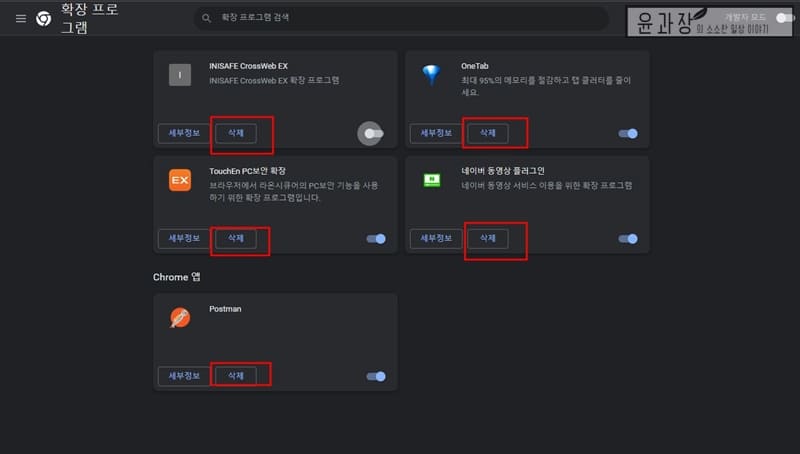
숨겨진 크롬 확장 프로그램 삭제 및 완전 삭제 방법
확장프로그램 메뉴를 통해 모든 확장 프로그램을 발견할 수가 있지만 간 혹 악성 프로그램 등의 경우 표시가 안될 수도 있습니다.
1. 탐색기 실행
윈도우에서 탐색기를 실행합니다. (윈도우키 + E)
2. 크롬 확장 프로그램 폴더 찾기
C 드라이브를 열고 컴퓨터에 사용하는 사용자 이름을 선택합니다. 그리고 AppData > Local 폴더로 차례대로 이동합니다.
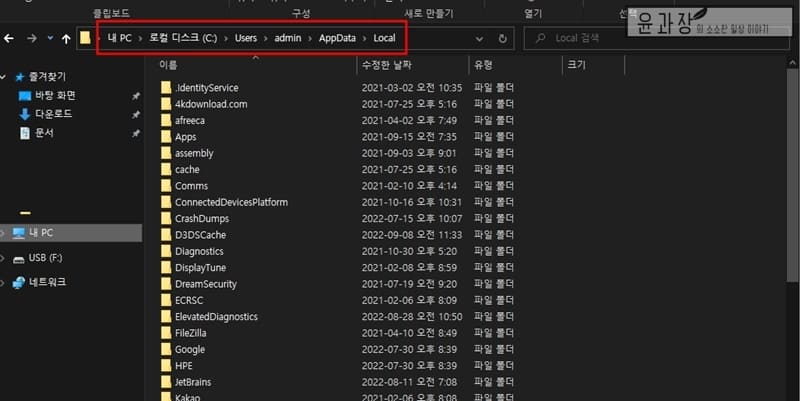
그리고 Google > Chrome > User Data 폴더로 이동합니다.
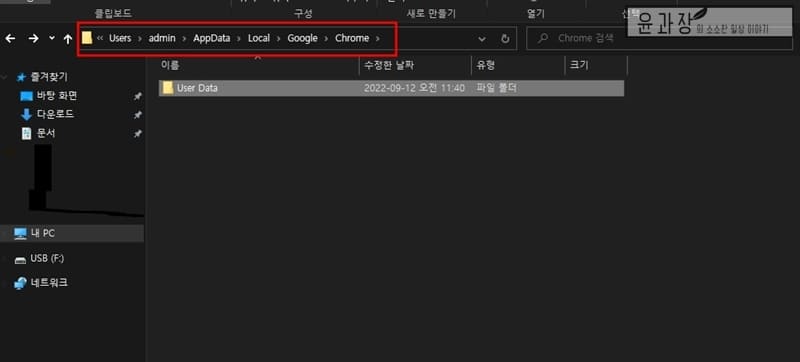
여기서 현재 크롬을 이용할 때 프로필을 사용하지 않는다고 하면 Default를 찾으면 되며 프로필을 이용해서 크롬을 사용한다면 Profile 숫자 폴더로 이동하면 되겠습니다. 이후 Extensions 폴더로 이동해주세요. 여기까지 왔다면 크롬 확장 프로그램 폴더까지 이동이 완료가 됩니다.
C:\Users\admin\AppData\Local\Google\Chrome\User Data\Default\Extensions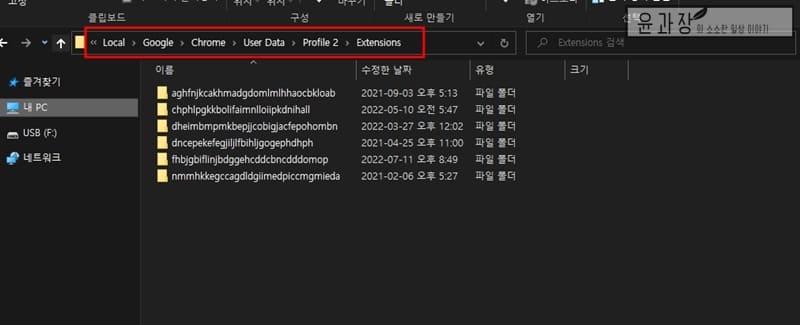
3. 확장프로그램 아이디 확인
확장프로그램으로 돌아가면 상단에 id로 표시된 부분이 있습니다. 이 부분이 폴더 이름이 되기 삭제하려고 하는 폴더가 어떤 확장 프로그램인지 확인이 됩니다.
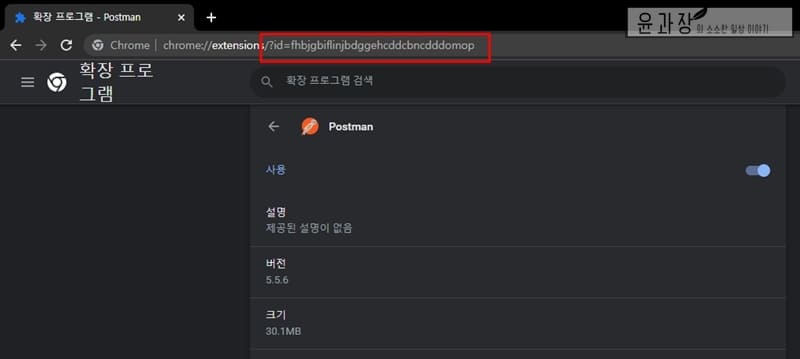
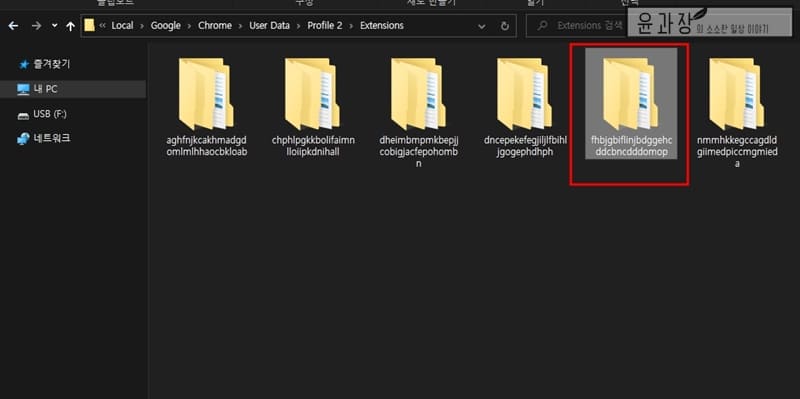
4. 확장프로그램 완전 삭제
저는 여기서 onetab을 완전삭제를 진행해보겠습니다. 먼저 확장 프로그램에 가서 삭제를 눌러주고 폴더에서도 완전 삭제가 되는지 살펴볼게요. 기본적으로 확장 프로그램에서 삭제가 되면 폴더에서도 삭제가 되는것을 볼수가 있습니다. 폴더가 남아 있다면 폴더까지 깔끔하게 삭제를 하게 되면 크롬 확장 프로그램 삭제가 완전하게 완료가 됩니다.
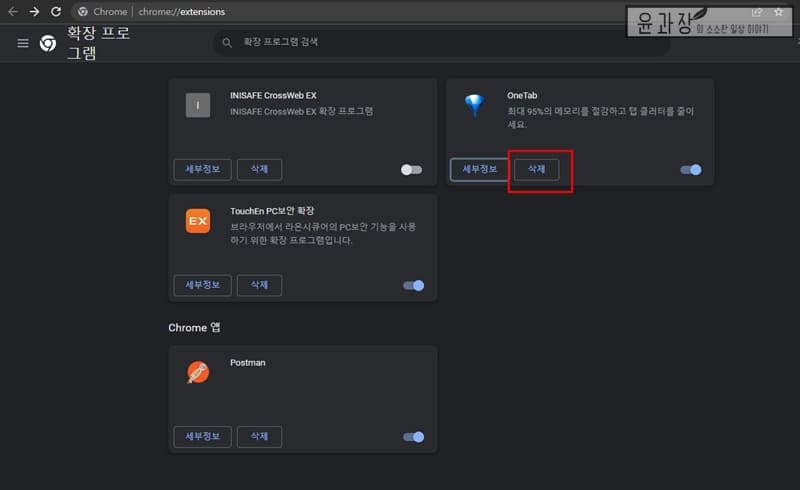
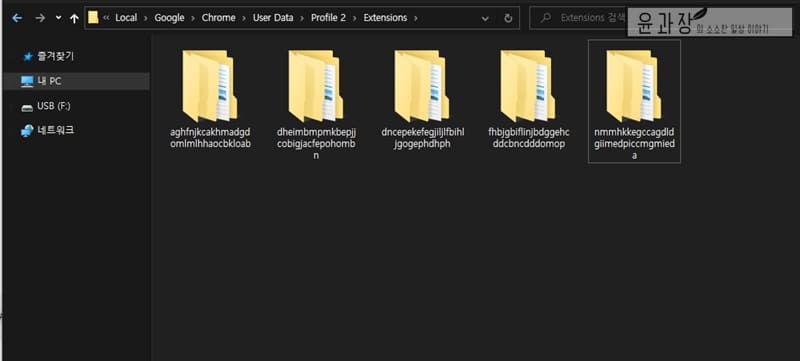
크롬 확장프로그램 삭제 실패시
컴퓨터 정리 > 유해한 소프트웨어 찾기
크롬에서 제공하는 유해한 소프트웨어 찾기 기능을 이용하면 문제 되는 오류를 해결할 수가 있습니다.
1. 컴퓨터 정리
크롬을 실행 후 오른쪽 상단에 점 3개를 선택후 설정을 클릭합니다. 설정 화면에서 왼쪽에 재설정 및 정리하기 > 컴퓨터 정리를 차례대로 선택해주세요.
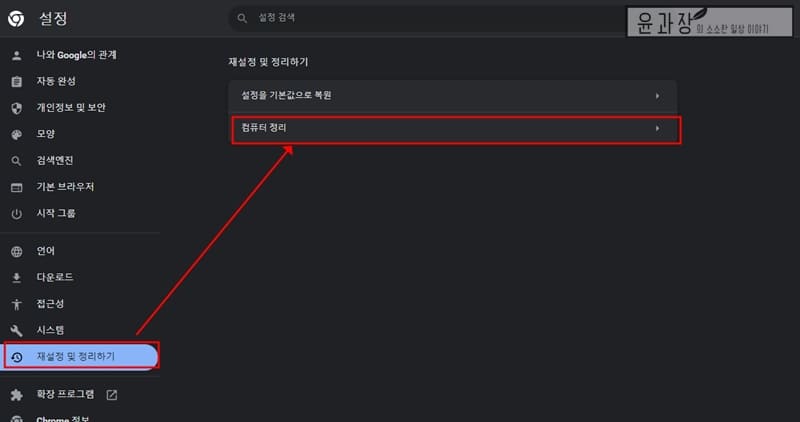
2. 유해한 소프트웨어 찾기
그런 다음 찾기 버튼을 눌러 유해한 소프트웨어를 찾아서 삭제해보세요.
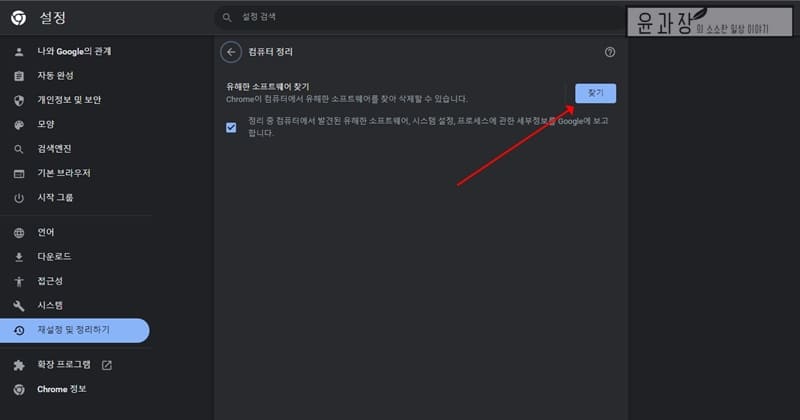
직접 삭제
숨겨진 크롬 확장 프로그램 삭제 및 완전 삭제 방법에서 제공한 방법을 통해 확장 프로그램 폴더 까지 이동한 다음 해당 폴더를 모두 삭제해보시기 바랍니다.
크롬 재설치
계속해서 문제가 발생이 된다면 크롬을 재설치를 진행해보시기 바랍니다. 크롬 삭제는 프로그램 추가 / 제거를 통해서 삭제가 가능하며 새롭게 설치를 크롬 홈페이지를 이용하면 되겠습니다.
※ 그래도 문제가 발생이 된다면 크롬 커뮤니티를 통해 도움을 받거나 크롬 고객센터를 이용해보시기 바랍니다.
자주 묻는 질문
제거하거나 비활성화 할 수 없습니다.로 뜬다면 확장프로그램 폴더로 가서 직접 삭제하거나 크롬 유해한 소프트웨어 찾기 기능을 통해서 해결을 볼수가 있습니다. 자세한 내용은 본문에서 확인을 해보세요.
확장 프로그램을 영구적으로 제거하려면 확장 프로그램에서 비활성화가 아닌 제거 버튼을 누르면 되며 추가적으로 설치를 하지 않은 이상 사용을 할 수가 없게 됩니다.